Google Chrome завантажує процесор - що робити
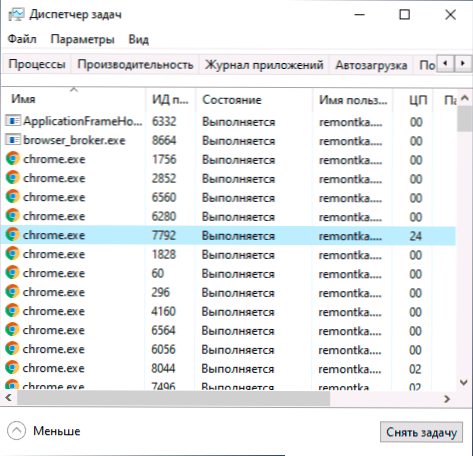
- 4443
- 410
- Alfred Leuschke
Багато користувачів помічають, що Chrome завантажує процесор, який виражається у великому відсотку навантаження процесора (процесора), іноді на 100 відсотків, у диспетчері завдань, шум вентилятора, гальма в системі. Зазвичай сам браузер звинувачується, але частіше справа не в браузері як такого.
Ці інструкції детально розглядаються, як зрозуміти, чому Chrome завантажує процесор у Windows 10, 8.1 або Windows 7 і що робити, щоб виправити це.
- Причини того, що Chrome завантажує процесор
- Корекція високого навантаження на CPU Chrome.Витягувати
- Відеоінструкція
Причини, що хром завантажує процесор на 100 відсотків
Якщо в менеджері завдань Windows ви бачите, що процес Chrome.EXE на 100% або просто значно завантажує процесор (і часто пам'ять), причини цього можуть бути як звичайною роботою браузера в завданнях, де підвищена продуктивність, так і небажані дії розширень, сайтів, а іноді і проблем з роботою Потрібне одне чи інше програмне забезпечення.
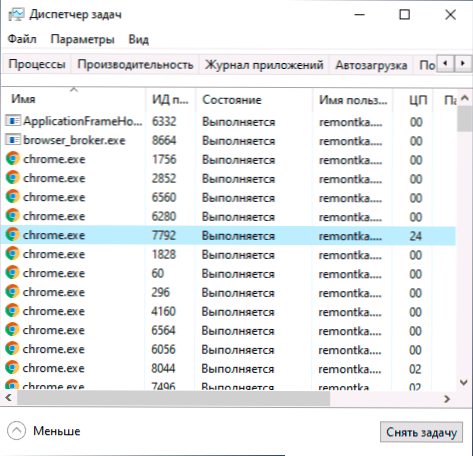
Серед причин, що спричиняють високе навантаження на процесор з браузера Google Chrome, можна відрізнити таку базову:
- Небажане розширення браузера - і часто користувач впевнений, що це корисні та необхідні розширення (можливо, так), і він завантажив їх з офіційного веб -сайту розробника (але зазвичай не з магазину Chrome розширення, оскільки їх там не пустили ).
- Інтенсивні ресурси на відкритому майданчику - іноді необхідні, іноді - потенційно небажані, будуть демонструватися далі.
- Конфлікти з програмним забезпеченням, встановленим на комп’ютері, драйвери.
У деяких випадках може бути причиною додаткових факторів, таких як шкідливі програми на комп’ютері, несправності до самої ОС та інших.
Виправлення високого навантаження на процесор Chrome.Витягувати
Перш за все, якщо ви стикаєтесь з тим, що Chrome завантажує процесор, я рекомендую виконати наступні кроки:
- Відкрийте менеджер завдань у самому Google Chrome - це можна зробити в меню (три точки праворуч) - додаткові інструменти - менеджер завдань. Ви також можете просто натиснути клавіші Shift+ESC.
- Ретельно вивчіть, що саме викликає навантаження на процесор у хромованих завданнях у власному диспетчері (і не дивуйтеся, якщо ви побачите кількість більше 100 у стовпці процесора): розширення, відкриті вкладки будуть відображені тут і Факт, що ці вкладки додатково "відкриті" всередині себе (підфамми). Зверніть увагу на стовпець "Ідентифікатор процесу" - за допомогою цього ідентифікатора ви можете знайти процес у диспетчері завдань Windows (він відображатиметься у стовпці "Процес процесу").
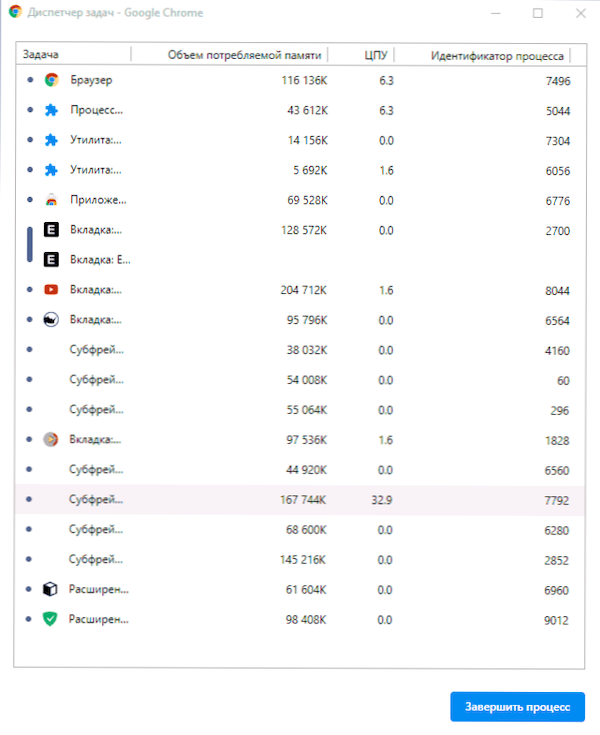
Що саме можна побачити в диспетчері завдань Google Chrome і що слід зробити, залежно від отриманої інформації:
- Якщо ви бачите, що навантаження на процесор викликається розширеннями (відображається внизу списку), настав час позбутися від них. Ви можете зробити це в меню Chrome - додаткові інструменти - розширення. Майте на увазі, що розширення, корисне для ваших завдань, цілком може завдати шкоди навантаженню (наприклад, якщо вони займаються видобутком чи іншими завданнями на задньому плані). І часто небажані розширення замасковані як імена тих, хто відомий і популярний для всіх.
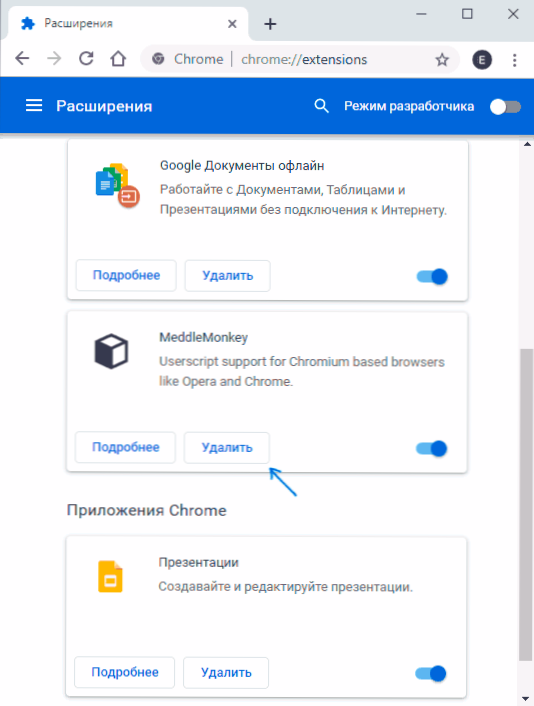
- Те саме стосується Chrome Applications, які в диспетчері завдань відображатимуться як "Додаток". Видалено в одному пункті меню (у "розширеннях").
- Якщо ви бачите, що навантаження на процесор викликає на цьому сайті якийсь сайт або підфрамер, ситуація може бути тим, що на ньому справді відбувається щось, що насправді відбувається, і все в порядку (наприклад, гра в браузер). А іноді сценарії небажані для вас можуть бути виконані на сайті, що спричиняє навантаження на процесор. У деяких випадках це поєднання обох, частого прикладу: сайти для безкоштовного перегляду фільмів в Інтернеті, які не тільки показують рекламу, але й проводять видобуток під час перегляду відео, що в кінцевому підсумку призводить до того, що процесор є 100% завантажені на 100%, і кулери гудуть, як ніби ви граєте у важку гру. Що робити? - Вирішіть, чи використовувати цей сайт. Якщо вам дійсно потрібно, спробуйте використовувати на сайті блокування сценаріїв.
Описано вище - відносно прості випадки. Це складніше, коли навантаження відбувається з боку процесу "браузер", "GPU" та "мережева служба". У цій ситуації я рекомендую наступний діагностичний шлях. Не закриваючи хромований диспетчер, але закриваючи всі вкладки:
- Відключіть будь -які третього партії антивірусів, брандмауерів, VPN та проксі. Якщо це не вплинуло на навантаження, ми переходимо до наступного кроку.
- Відключіть (не видаляйте) все розширення Chrome без винятку, навіть ті, які потрібні, навіть офіційні від Google. Якщо це спрацювало, ми вмикаємо один за одним, ми шукаємо той, який завантажує процесор.
- Спробуйте оновити драйвери на мережеву карту та відеокарту, якщо ви цього довго не робили. Оновлення - не означає, що натискання "оновлення" у диспетчеві пристроїв (з високою ймовірністю ви отримаєте повідомлення про те, що драйвер не потребує оновлення). Правильний шлях - завантажити нові драйвери з офіційного сайту та вручну встановити.
- Перевірте свій комп'ютер на предмет шкідливих програм за допомогою спеціального програмного забезпечення, я рекомендую AdwCleaner, докладніше: найкращі засоби для видалення зловмисного програмного забезпечення.
Відеоінструкція
Якщо нічого з вищезазначеного не спрацювало, опишіть ситуацію докладно в коментарях, давайте спробуємо знайти рішення.

